iTunes erbjuder ett stort antal filmer och andra mediefiler som musik, TV-program och ljudböcker med mera för användare att köpa och ladda ner. Apple använder M4V-formatet för att koda iTunes-filmer på grund av DRM-skyddet. Du kan enkelt streama och se alla typer av filmer på iOS-enheter som iPhone, iPad, iPod och Mac. Men när det kommer till att titta på iTunes-filmer på Android kan du känna dig omöjlig.

Att titta på iTunes-filmer på Android är alltid ett problem. iTunes kodar M4V-videor som är krypterade av FairPlay (DRM-teknik). Du måste ta bort DRM-skyddet från iTunes-filmer och sedan överföra dem till Android. Det här inlägget visar 4 effektiva metoder för att visa iTunes-filmer på Android.
- Del 1. Vanligt sätt att överföra iTunes-filmer till Android
- Del 2. Överför iTunes-filmer till Android med Google Drive
- Del 3. En-för-alla-lösning för att titta på iTunes-filmer på Android
- Del 4. Bästa sättet att överföra och visa iTunes-filmer på Android
Del 1. Överför manuellt iTunes-filmer till Android
Letar du efter en enkel metod för att titta på iTunes-filmer på Android? Först kommer vi att visa dig ett enkelt sätt att överföra och visa iTunes-filmer på Android manuellt.
Steg 1. Starta den senaste versionen av iTunes på din dator och anslut din Android-enhet till den via en USB-kabel. Här måste du sätta din Android i “Masslagring USB-läge”.
Steg 2. För att överföra iTunes-filmer till Android med den här metoden måste du se till att dina iTunes-filmer kopieras till iTunes Media Folder. När Android-enheten har upptäckts kan du klicka på "Redigera" i iTunes och välja "Avancerad" -funktion.
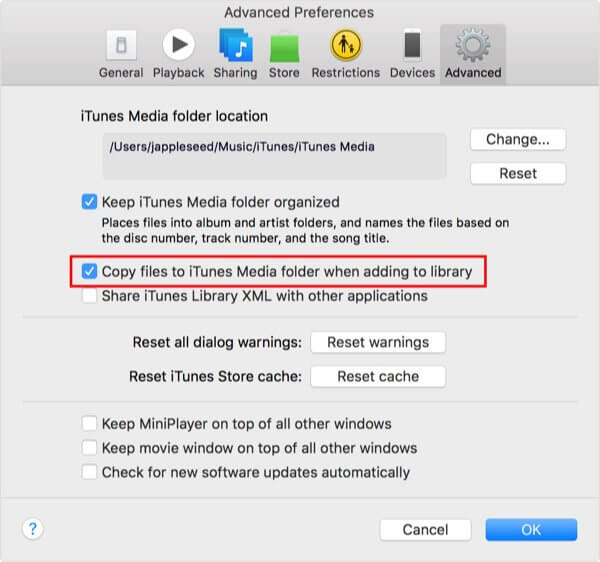
Steg 3. Markera rutan "Kopiera filer till iTunes Media Folder när du lägger till i biblioteket" och öppna sedan "Music" -mappen. Här kan du kopiera specifika iTunes-filmer till din Android.
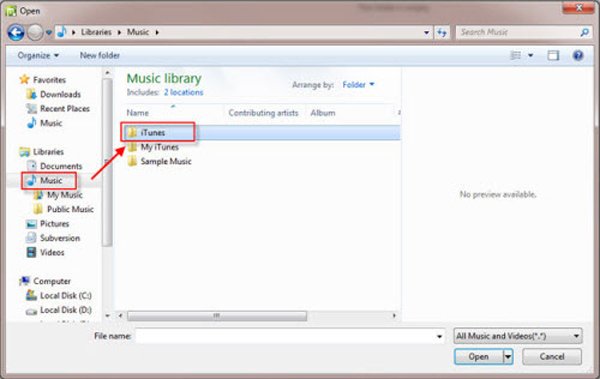
Del 2. Överför iTunes-filmer till Android med Google Drive
Google Drive ger ett bekvämt sätt att ansluta olika enheter och få åtkomst till olika filer. Du kan lita på den för att överföra iTunes-filmer till din Android-telefon. Allt du behöver göra är att synkronisera iTunes-filmer till ditt Google Drive-konto. Då kan du enkelt visa dem på alla Android-enheter.
Steg 1. Öppna webbläsaren på din dator och navigera till Google Drive officiella webbplats. Under detta steg måste du logga in på ditt Google-konto.
Steg 2. När du kommer dit klickar du på den stora knappen "+ Ny" på vänster panel för att ladda upp iTunes-filmer som du vill titta på Android. Du har rätt att lägga till iTunes M4V-videor direkt till Google Drive genom att dra och släppa.
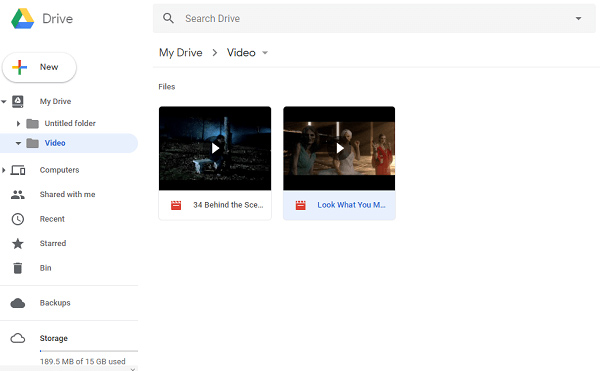
Så du borde veta att du måste ladda ner iTunes-filmer till din dator först för att använda den här metoden.
Steg 3. När du har laddat upp kan du enkelt komma åt och visa dessa iTunes-filmer på någon av dina Android-enheter som är anslutna med samma Google-konto.
Läs mer:Hur du importerar Google-kontakter till iPhone
Del 3. En-för-alla-lösning för att titta på iTunes-filmer på Android
Med metoden ovan kan du enkelt överföra iTunes -filmer till Android -enheter. Men först måste du ladda ner iTunes -filmer till lokala.
I själva verket kan du ladda ner alla iTunes-filmer genom att spela in sätt. Här rekommenderar vi verkligen den professionella iTunes Movie Recorder för att hjälpa dig att fånga iTunes-film med originalbild och ljudkvalitet.
- Ta alla iTunes-filmer, TV-program, låtar, ljudböcker och mer med hög kvalitet.
- Spela in alla aktiviteter, filmer och ljud på alla Windows- och Mac-datorer.
- Spela in alla typer av musik, radio eller ljud i din dator med original ljudkvalitet.
- Gör realtidsredigering eller ta skärmdumpar medan du spelar in iTunes-filmer.
Steg 1. Dubbelklicka på nedladdningsknappen ovan och följ sedan instruktionerna på skärmen för att installera detta iTunes-inspelningsprogram på din dator. Starta den och välj funktionen "Video Recorder". Det gör att du kan spela in iTunes-filmer i helskärm, anpassad region eller förinställd region.

Steg 2. Slå på "System Sound" och stäng av "Microphone". Genom att göra det kan du undvika att spela in några ljud och fånga det ursprungliga ljudspåret. Sedan kan du gå till iTunes Store och hitta iTunes-filmen du vill ladda ner.
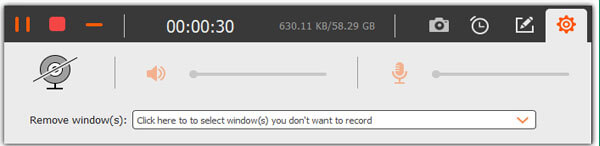
Steg 3.Spela iTunes-filmen och klicka på knappen "REC" för att starta inspelningen. Klicka på "Stopp"-knappen när iTunes-filmen är över. Den inspelade iTunes-filmen kommer att sparas i valfritt populärt videoformat baserat på dina inställningar.
Del 4. Bästa sättet att överföra och visa iTunes-filmer på Android
För filmer köpta i iTunes Store kan du också lita på den kraftfulla MobieTrans för att överföra dem från iTunes, iPhone eller dator till din Android-enhet. Den har förmågan att överföra alla populära iOS-filer inklusive filmer, låtar, kontakter, meddelanden, foton och mer.

4,000,000 + Nedladdningar
Ett klick sätt att överföra iTunes-filmer till Android-enhet.
Ladda ner ljudböcker, musik, etc., från iTunes till iPhone eller Android.
Dela på olika iOS-filer mellan iPhone / iPad / iPod och datorn på ett säkert sätt
Överför videor, musik, foton, kontakter etc. mellan iOS- och Android-enheter.
Steg 1. Ladda ner iTunes-filmöverföringen till din dator och anslut din telefon till den med USB-kabel. Om du vill överföra filmer direkt från iPhone till Android. Här kan du ansluta både iPhone och Android-enhet samtidigt.
Steg 2. När du går in i huvudgränssnittet kan du se alla iOS-filer listas i kategorier på vänster panel, till exempel foton, videor, musik, kontakter och mer. Här kan du klicka på Videor för att kontrollera alla filmer.
Steg 3. Välj alla iTunes-filmer du vill överföra och klicka sedan på "telefon"-knappen. Du får direkt överföra iTunes-filmer till din Android-enhet.
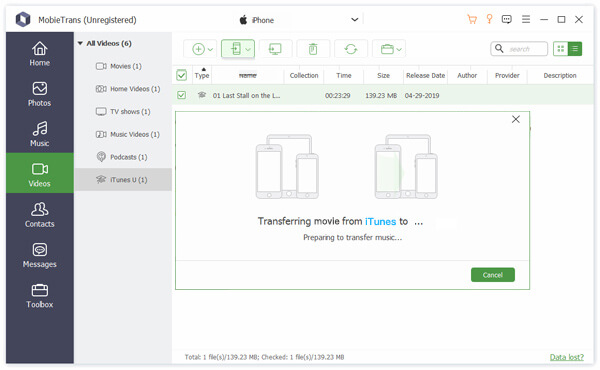
Det är allt om hur man gör titta på iTunes-filmer på Android. Du kan få effektiva 4-lösningar för att överföra iTunes-filmer till Android-enheten. Lämna oss ett meddelande om du fortfarande har några frågor.




